微软安装win7工具介绍
- 分类:win8 发布时间: 2017年03月08日 12:00:01
这次就先为大家介绍微软安装win7工具本来是想为大家介绍一键u盘装系统,但是很多的用户都想知道安装win7工具,因为微软安装win7工具可以帮助大家快速的安装,好了,下面就让大家介绍微软安装win7工具介绍的详细内容吧。
windows7之家报道 在XP时代,光驱对于我们而言仅仅是装系统用,不过在win7发布之后,可以用U盘直接安装,省时省力。win7入门简单,这也让许多消费者倍感欣喜,想要升级win7系统,不必再靠任何人,也不用再忍受盗版的风险,自己从微软公司官网下载后就能轻松安装。
过去想将win7 光盘ISO文件转为USB优盘启动要手工操作许多步骤,对新手来说有一定的难度。然而我们利用微软公司发布的一款傻瓜型的自动转换工具 win7 USB/DVD Download Tool则大大方便了这种操作过程。你只需运行它,选择下载好的win7的ISO文件,并选择制作USB闪盘或制作DVD光盘,程序便会自动为你制作好可启动的win7安装U盘了。
首先,我们需要做的是下载win7系统的ISO文件后并运行win7 USB/DVD Download Tool。下载完毕后开始安装。
然后打开软件,点击“Browser”浏览选择镜像文件,即我们win7系统下载 好后的ISO镜像文件啦。
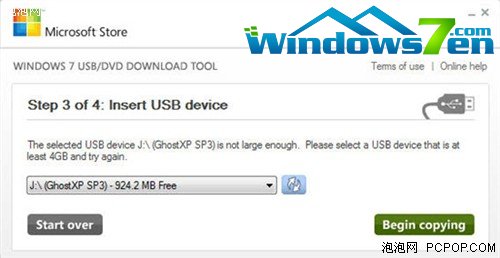
微软安装win7工具介绍图1
接下来,就是选择媒体设备类型,如果你是U盘,那选择USB device,如果你是DVD光驱,那么可以选DVD,这里我们用的是U盘,选择的是USB device。
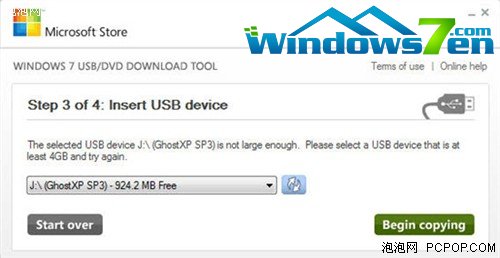
微软安装win7工具介绍图2
最后,点击Begin copying,静静等待拷贝文件完毕。到这一步就几乎完成啦。我们用制作成功的U盘插入电脑,并设置为U盘为的第一启动设备(别说你不知道怎么设置U盘第一启动哦),开机,画面U盘引导进入,启动成功。接下来就是安装了,想必大家都轻车熟路了吧?
微软公司官方推出的这款傻瓜型的自动转换工具win7 USB/DVD Download Tool,使得将win7光盘安装用ISO文件转为USB闪盘启动格式变得更加方便、安全,毕竟是官方提供的工具,当然要好用许多。现在无论你是想要全新安装系统或是重装win7,完全可以自己动手不用再去四处奔走求高手,也不用再忍受劣质盗版系统。现在的win7家庭版才更像是为众多家庭用户设计的,简单好用,深受家庭用户喜爱。如果还想要其他版本的win7系统的话,不妨点击:win7系统下载 。
更多win7旗舰版、win7纯净版、win7系统下载敬请关注windows7之家。
系统之家U盘启动盘制作工具是一款非常出色的U盘启动盘制作工具,适用于广大用户,能够做到人人都会U盘装系统! u盘制作成功率几乎高达100%,系统之家U盘启动工具是您进行电脑系统重装的不二选择。
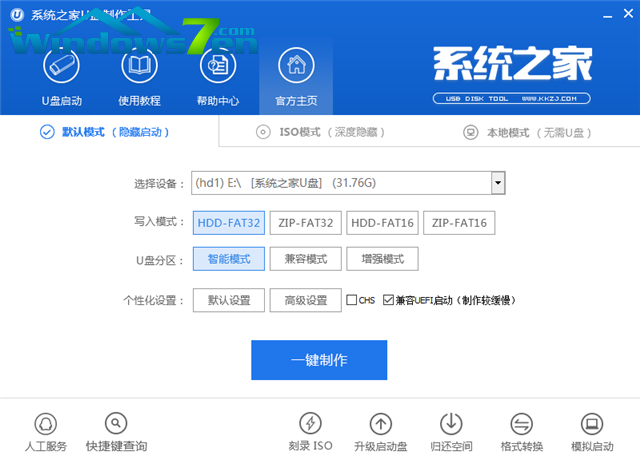
微软安装win7工具介绍图3
功能特色:
告别繁琐,简单易用
不需要任何技术基础,一键制作,自动完成制作。
一盘两用,携带方便
平时当U盘使用,需要的时候就是修复盘,告别光驱和光盘。
写入保护,防止病毒侵袭
系统之家启动盘采用写入保护技术,彻底切断病毒传播途径。
读写速度快,安全稳固
U盘可达5万次读写次数,USB2.0高速传输,整个过程不到10分钟。
自由更换系统,全面兼容新旧配置
系统之家引导盘用户可以自由替换系统,支持GHOST与原版系统安装,方便快捷。
微软安装win7工具介绍就为大家介绍到这里了,微软安装win7工具为大家介绍的是系统之家U盘工具,好了,如果大家觉得以上的工具,那就赶紧使用吧。
猜您喜欢
- 开机密码忘了怎么办2013/03/27
- 电脑经常死机,详细教您电脑经常死机怎..2018/03/28
- 电脑锁屏快捷键,详细教您电脑怎么锁屏..2018/02/11
- pe系统下载u盘启动安装教程..2016/10/21
- 蓝屏死机,详细教您如何解决电脑蓝屏死..2017/12/19
- win7宏基32位系统安装教程2016/11/13
相关推荐
- 0×00007B蓝屏故障 2013-03-21
- 小白教你激活工具激活win8.1.. 2017-10-07
- 详解电脑小游戏有哪些 2018-12-11
- 详细教您手机抢票软件哪个好.. 2019-04-30
- 图解怎么给u盘加密 2019-05-11
- 小编教你hp台式机怎么进bios.. 2016-11-30




 粤公网安备 44130202001059号
粤公网安备 44130202001059号